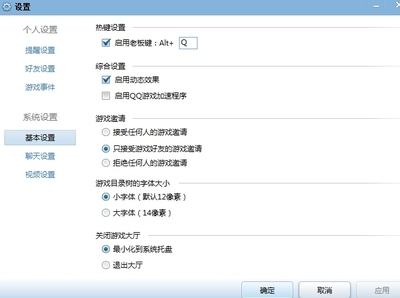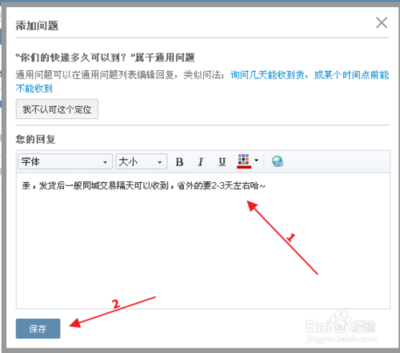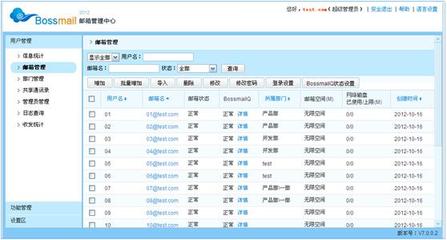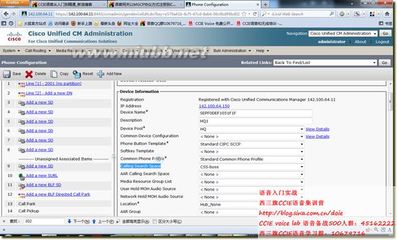中资源BossMail邮局iPad pop3 设置
老板邮局iPad pop3 设置――方法/步骤老板邮局iPad pop3 设置 1、
进入IPAD操作界面,打开“设置”里的“邮件、通讯录、日历”,选择“添加帐户...”。
老板邮局iPad pop3 设置 2、
打开“添加帐户...”后,点击“其他”。
老板邮局iPad pop3 设置 3、
选择“添加邮件帐户”。
老板邮局iPad pop3 设置 4、
进入“新建帐户”页面,填写完整的邮箱地址及邮箱密码,名称及描述字段可以随意填写。
老板邮局iPad pop3 设置_老板邮局
老板邮局iPad pop3 设置 5、
第五步:选择“POP”协议,填入信息,填写完整后点击“存储”。
在“收件服务器”设置栏中:
主机名:POP地址(mail.您的域名)
用户名:您的邮箱地址
密码:您的邮箱密码
在“发件服务器”设置栏中:
主机名:smtp地址(smtp.您的域名)
用户名:您的邮箱地址
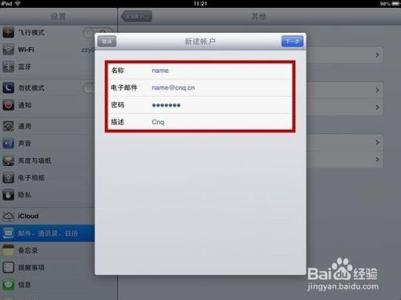
密码:您的邮箱密码
老板邮局iPad pop3 设置 6、
成功通过验证后,重新点击进入帐户设置,点击“发件服务器”下方“SMTP”。
老板邮局iPad pop3 设置 7、
点击“主要服务器”下的“打开”。
老板邮局iPad pop3 设置_老板邮局
老板邮局iPad pop3 设置 8、
如无须“使用SSL”,请将“服务器端口”设为:25。
老板邮局iPad pop3 设置 9、
如须“使用SSL”,请将“服务器端口”设为:465。
老板邮局iPad pop3 设置 10、
点击“完成”回到帐户信息界面,选择“高级”,如无须“使用SSL”,请将“服务器端口”设为110。
老板邮局iPad pop3 设置_老板邮局
老板邮局iPad pop3 设置 11、
如须“使用SSL”,请将“服务器端口”设为995。
 爱华网
爱华网